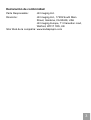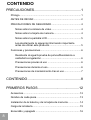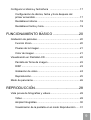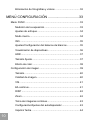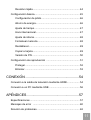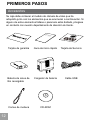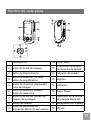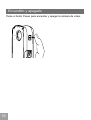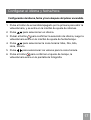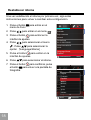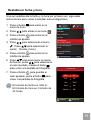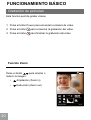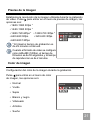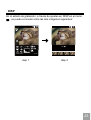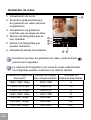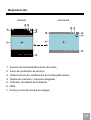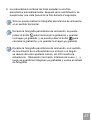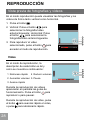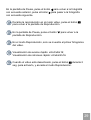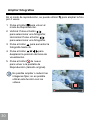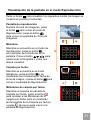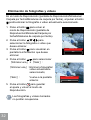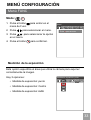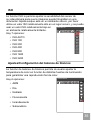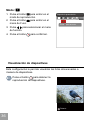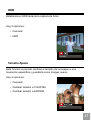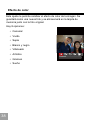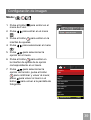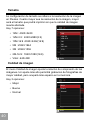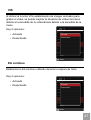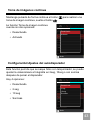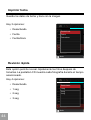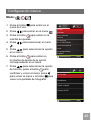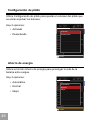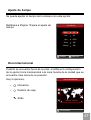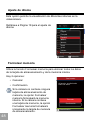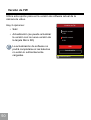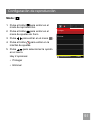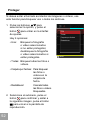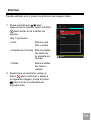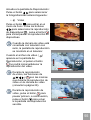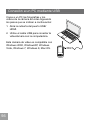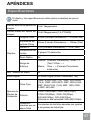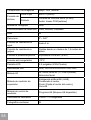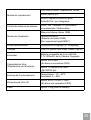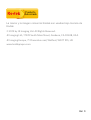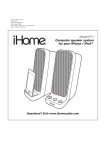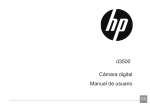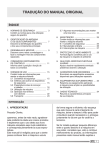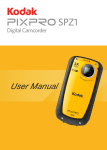Download Manual de usuario
Transcript
Manual de usuario PRECAUCIONES Prólogo Gracias por adquirir esta cámara de vídeo digital KODAK PIXPRO. Lea atentamente este manual y consérvelo en un lugar seguro para consultarlo en un futuro. Copyright Derechos de autor 2013 JK Imaging Ltd. Todos los derechos reservados. Ninguna parte de esta publicación podrá reproducirse, transmitirse, transcribirse, almacenarse digitalmente o traducirse a cualquier idioma o lenguaje informático, de cualquier forma, por cualquier medio, sin el previo consentimiento por escrito de JK Imaging Ltd.. Marcas comerciales Todas las marcas comerciales mencionadas en este manual se usan solamente para fines de identificación, y son propiedad de sus respectivos propietarios. Acerca de este manual Este manual contiene instrucciones que le indicarán cómo utilizar su cámara de vídeo digital KODAK PIXPRO. Se han llevado a cabo todos los esfuerzos necesarios para garantizar que el contenido de este manual sea exacto, pero JK Imaging Ltd. se reserva el derecho a realizar cambios sin previo aviso. Símbolos que se utilizan en este manual En este manual se utilizan los siguientes símbolos para ayudarle a localizar la información de un modo rápido y sencillo: Indica información que es importante conocer. Indica precauciones que se deben tomar al utilizar la cámara de vídeo. 1 ANTES DE INICIAR For Customers in the U.S.A. El dispositivo ha sido sometido a las pruebas necesarias para garantizar que cumple con las normas de la FCC PARA USO DOMÉSTICO O DE OFICINA Declaración de la FCC Este dispositivo cumple con la sección 15 de las Reglas de la FCC. Su funcionamiento está sujeto a las dos condiciones siguientes: (1)Este dispositivo no podrá provocar interferencias dañinas, y (2)Este dispositivo deberá aceptar toda interferencia recibida, incluyendo interferencias que pudieran provocar un funcionamiento no deseado. Para los clientes de Europa La marca “CE” indica que este producto cumple con los requisitos europeos en cuanto a seguridad, salud, medio ambiente y protección del consumidor. Las cámaras con la marca “CE” se han diseñado para venderse en Europa. Este símbolo [contenedor con ruedas tachado RAEE Anexo IV] indica la recopilación independiente de los residuos eléctricos y los dispositivos eléctricos en los países europeos. No arroje el equipo junto con los desechos domésticos. Recicle los equipos electrónicos de forma responsable. 2 Declaración de conformidad Parte Responsable: JK Imaging Ltd. Dirección: JK Imaging Ltd., 17239 South Main Street, Gardena, CA 90248, USA JK Imaging Europe, 71 Clarendon road, Watford, WD17 1DS, UK Sitio Web de la compañía:www.kodakpixpro.com 3 PRECAUCIONES DE SEGURIDAD Notas sobre la cámara de vídeo • No guarde ni utilice la cámara de vídeo en los siguientes tipos de ubicaciones: 1 Bajo la luz del sol directa durante un largo periodo de tiempo, ni bajo altas temperaturas (por encima de los 40 °C); 2 En entornos con fuertes campos magnéticos; • Si no va a utilizar la cámara de vídeo durante un periodo de tiempo prolongado, le sugerimos que descargue las fotos de la cámara y que extraiga la tarjeta de memoria. • Si transporta la cámara de vídeo de forma repentina de un lugar frío a un lugar cálido (con temperatura inferior a 40 °C), la humedad podría condensarse en el interior de la cámara de vídeo. Le sugerimos que espere a que la cámara de vídeo adquiera la temperatura de la habitación antes de encenderla. • JK Imaging no se responsabiliza de la pérdida de datos. Notas sobre la tarjeta de memoria 4 • Al utilizar una tarjeta de memoria nueva, o si la tarjeta de memoria se ha inicializado en un PC, es posible que tenga que formatear la tarjeta si la cámara no puede leerla. Deberá, sin embargo, realizar una copia de seguridad de todos los datos de la tarjeta, ya que el proceso de formateo eliminará todos los datos que contenga la tarjeta. • No edite directamente los datos en la tarjeta de memoria. Copie los datos a su equipo antes de editarlos. • No se debe modificar el nombre de carpetas o archivos en la tarjeta de memoria en la computadora para evitar que la videocámara no pueda identificar o identificar erróneamente las carpetas o archivos originales. • Introduzca y extraiga la tarjeta de memoria solo con la cámara apagada, ya que, de lo contrario, podrían producirse pérdidas y daños en los datos. • Cuando inserte una tarjeta de memoria, asegúrese de que la muesca de la tarjeta coincida con las marcas de la parte superior de la ranura para tarjetas. Notas sobre la pantalla LCD • Debido a la tecnología de fabricación de pantallas LCD, es posible que su pantalla LCD incluya algunos píxeles apagados o con un bajo nivel de luminosidad. Esto es normal. • Estos píxeles con poca luz o apagados no afectan a la calidad de imagen de la fotografía o del vídeo. • Si la pantalla LCD resulta dañada, tenga especial precaución con el líquido que contiene la pantalla. Si se produce alguna de las situaciones siguientes, realice inmediatamente la acción recomendada que se indica a continuación: 1. Si el liquido cristal entra en contacto con su piel, lave la zona minuciosamente con jabón y agua corriente; 2. Si el liquido cristal accede a su ojo, enjuague el ojo afectado con agua limpia durante un periodo mínimo de 15 minutos, y a continuación solicite asistencia médica. 3. Si se traga el liquido cristal, enjuáguese la boca con agua a conciencia e intente provocarse el vómito. A continuación, solicite ayuda médica de forma inmediata. Lea atentamente la siguiente información importante antes de utilizar este producto • No desmonte ni intente reparar la cámara de vídeo usted mismo. • No deje caer la cámara ni la someta a golpes. Una manipulación incorrecta podría dañar el producto y anular la garantía. • Apague la cámara de vídeo antes de introducir o extraer la tarjeta de memoria. • No toque el objetivo de la cámara de vídeo. • No exponga el objetivo de la cámara de vídeo a la luz solar directa durante periodos de tiempo prolongados. • No utilice limpiadores abrasivos, basados en alcohol ni basados en disolvente, para limpiar la carcasa de la cámara. Para limpiar la cámara, pase por el objetivo de la cámara de vídeo un paño de limpieza de objetivos profesional y un agente de limpieza especial para cámaras y productos electrónicos. 5 Funciones y precauciones Resistente al agua/A prueba de polvos/Resistencia a caída/Anti-congelación • Esta cámara de vídeo cumple la normativa de resistencia al agua JIS/IEC de nivel 8 (IPX8) y la resistencia al polvo JIS/IEC de nivel 6 (IP6X). Altura de resistencia a caída de 1,5m. Rango de temperatura adaptable para anti-congelación es -10 ºC ~40 ºC • Los accesorios que incluye la cámara de vídeo no están diseñados para su uso en condiciones de humedad. Precauciones previas al uso • Asegúrese de que la cubierta de la tarjeta Micro SD y la cubierta de la interfaz HDMI/USB (en lo sucesivo denominada la “cubierta de la interfaz”) están correctamente bloqueadas. • Las superficies de protección de caucho de las cubiertas y las compuertas deberán estar limpias y sin objetos extraños para garantizar el correcto sellado. • Si la unidad presenta daños en el caucho de resistencia al agua, no deberá utilizarse en condiciones de humedad. • No utilice la cámara de vídeo en una fuente geotérmica. • Cuando utilice la cámara de vídeo en el agua debe utilizar una correa de muñeca. Precauciones durante el uso • No utilice la cámara de vídeo por debajo de 5 metros bajo el agua. • No utilice la cámara de vídeo bajo el agua durante un periodo superior a 2 horas. 6 • No deje caer la videocámara en el agua, después de sufrir los impactos, la tapa de tarjeta Micro SD o tapa de interfaz de la videocámara se pueden abrir. • No abra la cubierta de la tarjeta Micro SD ni la cubierta de la interfaz bajo el agua. • Cuando la videocámara no se pueda encender debido a las vibraciones fuertes, presiones o choques, por favor visite el punto de compra o la estación de servicio de nuestra empresa para la consulta. Precauciones de mantenimiento tras el uso • Limpie la cámara de vídeo con un paño limpio, seco y sin pelusa. • Cuando la cubierta de la tarjeta Micro SD o la cubierta de la interfaz está abierta, es posible que haya gotas en el interior de la cubierta para tarjetas Micro SD o en la cubierta de la interfaz y en la superficie de contacto de la carcasa de la cámara de vídeo. Asegúrese de secarlas. • Después de utilizar la cámara de vídeo en el agua o cerca de arena, barro y otros materiales extraños, lávela con agua limpia (no abra la cubierta de la tarjeta Micro SD ni la cubierta de la interfaz mientras este lavando la camara). Cuando termine de limpiar, seque la cámara de vídeo con un paño limpio, seco y sin pelusa. • Para ayudar a garantizar la función a prueba de agua de la cámara, limpie el polvo, la arena y otros materiales extraños de las juntas de caucho y de las áreas de ranura correspondientes. • No utilice ningún agente químico para limpiar la cámara. No aplique grasa de silicona al caucho. Si las juntas de caucho a prueba de agua están dañadas y presentan roturas y arañazos permitirán que el agua acceda a la cámara. Póngase en contacto con el servicio de atención al cliente para proceder a su reparación. 7 CONTENIDO PRECAUCIONES.................................................1 Prólogo........................................................................................ 1 ANTES DE INICIAR.................................................................... 2 PRECAUCIONES DE SEGURIDAD........................................... 4 Notas sobre la cámara de vídeo........................................... 4 Notas sobre la tarjeta de memoria........................................ 4 Notas sobre la pantalla LCD................................................. 5 Lea atentamente la siguiente información importante antes de utilizar este producto.............................................. 5 Funciones y precauciones.......................................................... 6 Resistente al agua/A prueba de polvos/Resistencia a caída/Anti-congelación......................................................... 6 Precauciones previas al uso ................................................ 6 Precauciones durante el uso................................................ 6 Precauciones de mantenimiento tras el uso......................... 7 CONTENIDO........................................................8 PRIMEROS PASOS...........................................12 Accesorios................................................................................. 12 Nombre de cada pieza.............................................................. 13 Instalación de la batería y de la tarjeta de memoria................. 14 Carga de la batería................................................................... 15 Encendido y apagado............................................................... 16 8 Configurar el idioma y fecha/hora ........................................... 17 Configuración de idioma, fecha y hora después del primer encendido................................................................ 17 Restablecer idioma............................................................. 18 Restablecer fecha y hora.................................................... 19 FUNCIONAMIENTO BÁSICO............................20 Grabación de películas............................................................. 20 Función Zoom..................................................................... 20 Píxeles de la Imagen.......................................................... 21 Color de imagen................................................................. 21 Visualización en Pantalla LCD.................................................. 22 Pantalla de Toma de imagen.............................................. 22 DISP................................................................................... 23 Grabación de vídeo............................................................ 24 Reproducción...................................................................... 25 Modo de panorama................................................................... 26 REPRODUCCIÓN..............................................28 Vista previa de fotografías y vídeos.......................................... 28 Vídeo.................................................................................. 28 Ampliar fotografías.............................................................. 30 Visualización de la pantalla en el modo Reproducción...... 31 9 Eliminación de fotografías y vídeos ................................... 32 MENÚ CONFIGURACIÓN.................................33 Menú FUNC.............................................................................. 33 Medición de la exposición................................................... 33 Ajustes de enfoque............................................................. 34 Modo macro........................................................................ 34 ISO...................................................................................... 35 Ajustes/Configuración del balance de blancos................... 35 Visualización de diapositivas.............................................. 36 HDR.................................................................................... 37 Tamaño Ajuste.................................................................... 37 Efecto de color.................................................................... 38 Configuración de imagen.......................................................... 39 Tamaño............................................................................... 40 Calidad de imagen.............................................................. 40 VIS...................................................................................... 41 EA continuo......................................................................... 41 DISP................................................................................... 42 Zoom................................................................................... 42 Toma de imágenes continua............................................... 43 Configuración/Ajustes del autodisparador.......................... 43 Imprimir fecha..................................................................... 44 10 Revisión rápida................................................................... 44 Configuración básica................................................................. 45 Configuración de pitido....................................................... 46 Ahorro de energía............................................................... 46 Ajuste de tiempo................................................................. 47 Hora internacional............................................................... 47 Ajuste de idioma................................................................. 48 Formatear memoria............................................................ 48 Restablecer......................................................................... 49 Copiar a tarjeta................................................................... 49 Versión de FW.................................................................... 50 Configuración de reproducción ................................................ 51 Proteger.............................................................................. 52 Eliminar............................................................................... 53 CONEXIÓN........................................................54 Conexión a la salida de televisión mediante HDMI................... 54 Conexión a un PC mediante USB ............................................ 56 APÉNDICES.......................................................57 Especificaciones....................................................................... 57 Mensajes de error ................................................................... 60 Solución de problemas.............................................................. 62 11 PRIMEROS PASOS Accesorios Su caja debe contener el modelo de cámara de vídeo que ha adquirido junto con los elementos que se enumeran a continuación. Si alguno de estos elementos faltase o pareciera estar dañado, póngase en contacto con nuestro departamento de atención al cliente. Quick St art Gui 12 de STOP Tarjeta de garantía Guía de inicio rápido Tarjeta de Servicio Batería de iones de litio recargable Cargador de batería Cable USB Correa de muñeca CD-ROM Nombre de cada pieza 14 12 15 13 1 11 2 16 10 3 9 4 18 17 8 5 7 6 1 Pantalla LCD 10 Botón Menú 2 Botón de Toma de imagen 11 3 Botón de Reproducción 12 Indicador de estado 4 5 6 7 8 9 Botón de dirección (Arriba)/ Botón de amplificación Botón de dirección (Izquierda)/ Color de imagen Botón de dirección (Abajo)/ Botón de reducción Botón de dirección (Derecha)/ Píxeles de la imagen Botón OK/Grabar Botón de panorama de animación/ Botón de eliminación USB/HDMI Interruptor de la ranura de tarjeta 13 Objetivo 14 Micrófono 15 Botón Power Interruptor de la ranura para tarjeta Micro SD 17 Receptáculo de trípode 16 18 Altavoz 13 Instalación de la batería y de la tarjeta de memoria 1. Abra la cubierta de la tarjeta Micro SD según ① ; 2. Monte la bateria según ② , ③. 3. Monte la tarjeta Micro SD según ④. 4. Cierre la cubierta de la tarjeta Micro SD según ⑤ , ⑥. 2 1 6 3 5 4 Presióne la pestaña de la cubierta de la tarjeta Micro SD siguiendo la dirección de la flecha que se indica en la figura ① , la cubierta de la tarjeta Micro SD se abrirá automáticamente para extraer la tarjeta Micro SD, presiónela suavemente para que se expulse. Las tarjetas Micro SD/Micro SDHC opcionales no están incluidas en los accesorios, y deben adquirirse por separado. Si selecciona resolución Full HD (1920 X 1080, 1440 X 1080) para grabar vídeo, utilice tarjetas de alta velocidad superiores a (Clase 6). Al grabar vídeo, si se muestra en la pantalla LCD el mensaje “Acceso lento a la tarjeta de memoria, seleccione una tarjeta de alta velocidad o formatee esta tarjeta y, a continuación, grabe el vídeo. 14 Carga de la batería Se puede cargar la batería para esta videocámara a través de los dos métodos siguientes: Indicador de alimentación 1 2 1. Utilice el cable USB para conectar la cámara de vídeo con el adaptador, consulte la figura ①; Indicador de carga: Rojo: Cargando La luz indicadora se apagará cuando se haya finalizado la carga, y la cámara se apagará automáticamente. 2. Utilice el cable USB para conectar la cámara de vídeo al PC, consulte la figura ②. Indicador de carga: (Rojo: Cargando; Verde: Carga completa) Para alargar la vida útil de la batería, realice una primera carga de al menos 4 horas. La carga de batería sólo se realiza cuando la videocámara esté apagada. Por favor, carga la bateria en el cuarto bajo temperatura de ambiente de 0°C a 40°C. Después de un periodo prolongado de tiempo de inactividad, utilice el cargador suministrado para cargar la batería antes de utilizarla. 15 Encendido y apagado Pulse el botón Power para encender y apagar la cámara de vídeo. 16 Configurar el idioma y fecha/hora Configuración de idioma, fecha y hora después del primer encendido 1. Pulse el botón de encendido/apagado por la primera para abrir la videocámara, y se entra en la interfaz de ajuste de idiomas. 2.Pulse para seleccionar un idioma. 3. Pulsar el botón para confirmar la selección de idioma, luego la videocámara entra en la interfaz de ajuste de fecha/tiempo. 4.Pulse para seleccionar la zona horaria: Mes, Día, Año, Hora, Minuto. 5.Pulse para seleccionar los valores para la zona horaria. 6. Pulse el botón para confirmar el ajuste de tiempo, la videocámara entra en la pantalla de fotografía. 17 Restablecer idioma Una vez establecido el idioma por primera vez, siga estas instrucciones para volver a cambiar esta configuración. 1. Pulse el botón menú de Func. 2.Pulse para entrar en el para entrar en el menú . 3. Pulse el botón para entrar en la interfaz de ajustes. 4.Pulse para seleccionar el menú . Pulse para seleccionar la opción 「Language/Idioma」. 5. Pulse el botón para entrar en la interfaz de ajustes. 6.Pulse Sonido Activado Bajo consumo Normal Fecha/hora 01.01.2013 00:00 Hora internacional Inicio Language/Idioma Español Determinación Salir para seleccionar el idioma. 7. Pulse el botón para confirmar, pulse el botón para volver a la pantalla de fotografía. Sonido Activado English Bajo Français consumo Normal Español য檥Иކ Fecha/hora .2013 00:00 01.01.2013 00:00 এѽИކ Horaমୁ internacional Inicio㷼ᄙⱥ Italiano Language/Idioma Español 'ZX¢Y 18 Selección Restablecer fecha y hora Una vez establecida la fecha y la hora por primera vez, siga estas instrucciones para volver a cambiar esta configuración. 1. Pulse el botón menú de Func. 2.Pulse para entrar en el para entrar en el menú . 3. Pulse el botón para entrar en la interfaz de ajustes. 4.Pulse para seleccionar el menú . Pulse para seleccionar la opción 「Fecha y hora」. 5. Pulse el botón para entrar en la interfaz de ajustes. Sonido Activado Bajo consumo Normal Fecha/hora 01.01.2013 00:00 Hora internacional Inicio Language/Idioma Español Determinación 6.Pulse para seleccionar la opción de función, pulse para seleccionar el valor ajustado; o pulse el botón para volver a la pantalla de fotografía. 7. Pulse el botón para guardar el valor ajustado, pulse el botón para volver a la pantalla de fotografía. El formato de fecha es: M-D-A; El formato de hora es: Formato de 24 horas. Salir Fecha/hora 3KY Día Año Hora Minuto Guardar Selección 19 FUNCIONAMIENTO BÁSICO Grabación de películas Esta función permite grabar vídeos. 1. Pulse el botón Power para encender la cámara de vídeo. 2. Pulse el botón para comenzar la grabación del vídeo. 3. Pulse el botón para finalizar la grabación del vídeo. Función Zoom Pulse el botón reducir la imagen: para ampliar o • Ampliación (Zoom in) • Reducción (Zoom out) SD 3.0x 00:01:23 1234 03-01-2013 20 13:11 Píxeles de la Imagen Establezca la resolución de la imagen utilizada durante la grabación de vídeo. Pulse para entrar en el menú de píxeles de imagen, las opciones son: • 1920×1080 30fps * • 1440×1080 30fps * 1920X1080 30fps • 1280×720 60fps * • 1280×720 30fps * • 640×480 30fps • 320×240 30fps • 640×480 120fps * El máximo tiempo de grabación es de 29 minutos continuos. Cuando el formato de video se configura como 640x480 (120fps), el tiempo de filmacion es de 30 segundos, y el tiempo de reproduccion es de 2 minutos. Color de imagen Configuración del color de la imagen durante la grabación. Pulse para entrar en el menú de color de imagen, las opciones son: • Normal Normal • Vívido • Sepia • Blanco y negro • Viñeteado • Artístico • Sueño 21 Visualización en Pantalla LCD Pantalla de Toma de imagen 1. Indicador de estado de la batería 2 1 SD 2. Visualización de la tarjeta 3 3.Temporizador 4. Toma de imágenes continua 5. Visualización de zoom 4 6.Enfoque 7.Fotometría 8.Macro 9. Balance de blancos 10.Color 11.ISO 12.Fecha de grabación 13.Histograma 14.Tiempo de grabación 15.Número de imágenes restante 16.Tamaño de la imagen 17.Tiempo de vídeo restante 18.Píxeles de la Imagen 22 6 8 10 5 7 18 1.0x 17 16 15 9 11 1234 03-01-2013 12 13:11 13 14 DISP En el estado de grabación, a través de ajustes en DISP en el menú , se puede conmutar entre las dos imágenes siguientes: SD SD 1.0x 1.0x 00:01:23 1234 03-01-2013 disp 1 13:11 disp 2 23 Grabación de vídeo 1. Visualización de zoom 6 2. Durante la grabación/Tiempo de grabación de vídeo (durante la grabación) 3. Visualización de grabación mientras que se saque de fotos 4. Número de fotografías que se han realizado 5. Número de fotografías que pueden realizarse 1 2 3 6. Indicador de estado de la batería 1.0x 00:00:23 12 12 4 5 Durante el proceso de grabación de vídeo, pulse el botón para tomar fotografías. La captura de fotografías en el modo de vídeo está limitada; las fotografías pueden realizarse con distinto tamaño. 24 Calidad de imagen de animación Calidad de imagen fija correspondiente Cantidad de capturas disponibles 1920×1080: 30fps 1920×1080 6 1280×720: 60fps 1280×720 10 12 1280×720: 30fps 1280×720 1440×1080: 30fps 1440×1080 8 640×480: 30fps 640×480 48 640×480: 120fps 640×480 40 320×240: 30fps 320× 240 60 Reproducción Vertical 3 2 Horizontal 4 12/34 SD 3 5 6 2 4 12/34 SD 5 6 1 1 00:01:23 00:01:23 01-01 01-01 2013 00:00 2013 00:00 7 7 1. Función de animación/Duración del vídeo 2. Icono de protección de archivo 3. Orden/número de clasificación de la fotografía actual 4. Tarjeta de memoria / memoria integrada 5. Indicador de estado de la batería 6.HDR 7. Fecha y hora de la toma de imagen 25 Modo de panorama Puede utilizar el modo de panorama de animación para sacar las fotos de manera continua, la videocámara las combinará automáticamente a una foto panorámica de ultra gran angular. Siga los pasos indicados a continuación: 1. Pulse el botón para entrar en el modo de panorama de animación. 2. Pulse el botón de dirección para seleccionar el sentido de grabación (el sentido predeterminado de la videocámara es hacia derecha), y se entrará en el estado de sacar fotos automáticamente después de 2 segundos, también se puede pulsar el botón para entrar en el estado de sacar fotos inmediatamente. 3. Pulse el botón para grabar la imagen fija, y luego pulse este botón completamente para sacar la primera foto, en este momento se muestra los marcos de progreso de combinación de panorama de animación en la pantalla. 4. Mueva o gire la videocámara según el sentido ajustado, cuando el rango de movimiento o rotación cumpla con el valor ajustado interno de la videocámara, los marcos de progreso se convertirán en rojo uno por uno a lo largo de la flecha de indicación, cuando todos los marcos de progreso se conviertan en rojo, la fotografía panorámica de animación se ha terminado. 26 Selección de dirección Presione el botón de obturador y siga la flecha Cancelar Guardar 5. La videocámara combina las fotos sacadas a una foto panorámica automáticamente, después de la combinación, se puede tener una vista previa de la foto durante 2 segundos. Sólo se puede realizar la fotografía panorámica de animación en el sentido horizontal. Durante la fotografía panorámica de animación, se puede pulsar el botón para interrumpir la grabación y guardar la imagen ya grabada, y se puede pulsar el botón para cancelar la grabación y no guardar la imagen ya grabada. Durante la fotografía panorámica de animación, si el sentido de movimiento de la videocámara es erróneo o el ángulo se desvía del valor ajustado interno, la LCD muestra la advertencia 「Alineación incorrecta. Inténtelo de nuevo.」, y luego se guarda las imágenes ya grabadas y vuelve al estado de fotografía. 27 REPRODUCCIÓN Vista previa de fotografías y vídeos En el modo reproducción puede visualizar las fotografías y los vídeos de forma tanto vertical como horizontal. 1. Pulse el botón . 2. Vertical: Pulse el botón para seleccionar la fotografía/vídeo anterior/siguiente; Horizontal: Pulse el botón para seleccionar la fotografía/vídeo anterior/siguiente. 3. Para reproducir el vídeo seleccionado, pulse el botón para acceder al modo de reproducción. 1 2 3 4 5 00:00:47 00:01:23 Vídeo En el modo de reproducción, la descripción de cada botón es tal y como se muestra a continuación: 1 Retroceso rápido 2 3 4 Reducir volumen 2 Aumentar volumen 5 Pausa 3 Avance rápido Durante la reproducción de vídeos aparecerán en pantalla las guías de funcionamiento. Pulse el botón para reproducir o para pausar. Durante la reproducción de vídeo, pulse el botón para avanzar rápido el vídeo, o pulse para rebobinarlo rápido. 28 1 4 5 00:00:47 00:01:23 En la pantalla de Pausa, pulse el botón para volver a la fotografía con encuadre anterior, pulse el botón para pasar a la fotografía con encuadre siguiente. Durante la reproducción en el modo vídeo, pulse el botón para volver a la pantalla de Reproducción. En la pantalla de Pausa, pulse el botón pantalla de Reproducción. para volver a la En el modo Reproducción, solo se muestra el primer fotograma del vídeo. Visualización de avance rápido: x2/x4/x8/x16; Visualización de retroceso rápido: x2/x4/x8/x16. Cuando el vídeo esté desactivado, pulse el botón durante 2 seg. para activarlo, y acceda al modo Reproducción. 29 Ampliar fotografías En el modo de reproducción, se puede utilizar por 4 veces. para ampliar la foto 1. Pulse el botón para volver al modo de Reproducción. 2. Vertical: Pulse el botón para seleccionar una fotografía; Horizontal: Pulse el botón para seleccionar una fotografía. 3. Pulse el botón para aumentar la fotografía hasta 4x. 4. Pulse el botón para desplazar la posición del área de visualización. x4 Atrás 5. Pulse el botón de nuevo para volver a la pantalla de Reproducción (tamaño original). Es posible ampliar o reducir las imágenes fijas; no es posible utilizar esta función con los vídeos. x4 Atrás 30 Visualización de la pantalla en el modo Reproducción Pulse el botón para visualizar los siguientes modos (la imagen se muestra en posición horizontal): Pantalla de reproducción: 12/34 SD Durante la toma de imágenes, pulse el botón para volver al modo de Reproducción; pulse el botón para volver a la pantalla de Toma de imágenes. Miniatura: Mientras se encuentra en el modo de reproducción, pulse el botón , se mostrarán 4x4 miniaturas en la pantalla. Pulse el botón para seleccionar la fotografía o vídeo que desea visualizar. Carpeta por fecha: Mientras se encuentre en el modo Miniaturas, pulse el botón y se clasificarán las miniaturas por fecha de toma de imagen, o pulse el botón para volver a la pantalla de Reproducción. Miniaturas de carpeta por fecha: 03-02-2013 04-01-2013 07-07-2013 08-21-2013 03-02-2013 Mientras se muestra en pantalla la Carpeta por fecha, pulse el botón para acceder a las Miniaturas de la carpeta por fecha (solo se mostrarán las fotografías de la Carpeta por fecha); o pulse de nuevo para volver a la pantalla de Reproducción. 31 Eliminación de fotografías y vídeos En el modo de Reproducción (pantalla de Reproducción/Miniaturas/ Carpeta por fecha/Miniaturas de carpeta por fecha), al pulsar el botón podrá eliminar la fotografía o vídeo actualmente seleccionado. 1. Pulse el botón para volver al modo de Reproducción (pantalla de Reproducción/Miniaturas/Carpeta por fecha/Miniaturas de carpeta por fecha). 2. Pulse el botón para seleccionar la fotografía o vídeo que desea eliminar. 3. Pulse el botón para visualizar en pantalla la información que desea eliminar. Eliminar una Salir 4. Pulse el botón para seleccionar 「Eliminar una」 o 「Salir」: 「Eliminar una」:Elimina la fotografía/ vídeo actualmente seleccionado; 「Salir」: Vuelve a la pantalla anterior. 5. Pulse el botón para guardar el ajuste y volver al modo de Reproducción. Las fotografías y vídeos borrados no podrán recuperarse. 32 Eliminar una Salir MENÚ CONFIGURACIÓN Menú FUNC Modo: 1. Pulse el botón menú de Func. 2.Pulse para entrar en el para seleccionar el menú. Menú Pulse para acceder 3.Pulse para seleccionar la opción en el menú. 4. Pulse el botón para confirmar. Medición de la exposición Esta opción especifica el área que utiliza la cámara para exponer correctamente la imagen. Hay 3 opciones: Medida de exposición: punto • Medida de exposición: punto • Medida de exposición: Centro • Medida de exposición: AiAE 33 Ajustes de enfoque Puede seleccionar los distintos métodos de enfoque desde diferentes modos de fotografía. Hay 2 opciones: AF sencillo • AF sencillo • AF múltiple Modo macro Usted puede utilizar el modo macro para tomar fotos de objetos pequeños o fotos de primeros planos. Este modo le permite utilizar el zoom cuando se está más cerca de su tema. Hay 2 opciones: • Desactivar macro • Activar macro 34 Desactivar macro ISO La función ISO le permite ajustar la sensibilidad del sensor de su videocámara para que la máquina pueda fotografiar en una obturación rápida aunque esté en un ambiente oscuro, por favor utilice un valor ISO relativamente alto en un lugar oscuro, y se puede usar un valor ISO relativamente bajo en ISO AUTO un ambiente relativamente brillante. Hay 7 opciones: • • • • • • • ISO AUTO ISO 100 ISO 200 ISO 400 ISO 800 ISO 1600 ISO 3200 Ajustes/Configuración del balance de blancos La función de balance de blancos permite al usuario ajustar la temperatura de color en función de distintas fuentes de iluminación para garantizar una reproducción fiel de color. 9[HGI[¢ZOIU Hay 6 opciones: • AWB • Día • Nublado • Fluorescente • Incandescente • Subacuático 35 Modo: 1. Pulse el botón para entrar en el modo de reproducción. 2. Pulse el botón menú de Func. para entrar en el 3.Pulse para seleccionar el menú de función. 4. Pulse el botón Reproducir presentación Pulse para acceder para confirmar. Visualización de diapositivas Esta configuración le permite visualizar las fotos almacenadas a manera de diapositivas. Pulse el botón para detener la reproducción de diapositivas. Detener 36 HDR Establezca el HDR durante la captura de fotos. Hay 2 opciones: • Cancelar • HDR Cancelar Tamaño Ajuste Esta función le permite cambiar el tamaño de la imagen a una resolución específica y guardarla como imagen nueva. Hay 3 opciones: • Cancelar • Cambiar tamaño a 1024X768 • Cambiar tamaño a 640X480 Cancelar 37 Efecto de color Este ajuste le permite cambiar el efecto de color de la imagen. Se guardará como una nueva foto y se almacenará en la tarjeta de memoria junto con la foto original. Hay 8 opciones: • Cancelar • Vívido • Sepia • Blanco y negro • Viñeteado • Artístico • Granoso • Sueño 38 Cancelar Configuración de imagen Modo: 1. Pulse el botón menú de Func. 2.Pulse . para entrar en el para entrar en el menú Menú Pulse para acceder 3. Pulse el botón para entrar en la interfaz de ajustes. 4.Pulse . para seleccionar el menú 5.Pulse para seleccionar la opción en el menú. 6. Pulse el botón para entrar en la interfaz de ajuste de la opción correspondiente en el menú. 7.Pulse para seleccionar la opción de función, pulse el botón para confirmar y volver al menú; pulse para volver al menú o el botón para volver a la pantalla de fotografía. Tamaño 14M Calidad Mejor Anti-sacudida Activado EA continuo Activado DISP Activado Determinación Salir 39 Tamaño La configuración de tamaño se refiere a la resolución de la imagen en Píxeles. Cuanto mayor sea la resolución de la imagen, mayor será el tamaño que podrá imprimir sin que la calidad de imagen resulte afectada. Hay 7 opciones: • 14M : 4320×3240 Tamaño 14M 14M • 12M-3:2 : 4320×2880(3:2) 12M-3:2 Calidad Mejor10M-16:9 • 10M-16:9 :4320×2432(16:9) • 5M : 2592×1944 5M Anti-sacudida Activado 3M • 3M : 2048×1536 2M-16:9 EA continuo VGA Activado • 2M-16:9 : 1920×1080(16:9) DISP Activado • VGA : 640×480 'ZX¢Y Calidad de imagen El menú Calidad de imagen ajusta la relación de compresión de las imágenes. Un ajuste más alto permitirá grabacion de fotografías de mayor calidad, pero ocupará más espacio en la memoria. Hay 3 opciones: • Mejor • Buena • Normal Tamaño 14M Mejor Buena Calidad MejorNormal Anti-sacudida Activado EA continuo Activado DISP Activado 'ZX¢Y 40 VIS Al utilizar la función VIS (estabilización de imagen animada) para grabar el vídeo, se puede mejorar la situación de vídeos borrosos debido a la sacudida de la videocámara debido a la sacudida de la mano. Hay 2 opciones: • Activado Tamaño 14M Activado • Desactivado Desactivado Calidad Mejor Anti-sacudida Activado EA continuo Activado DISP Activado 'ZX¢Y EA continuo Establezca el EA continuo utilizado durante la captura de fotos. Hay 2 opciones: • Activado • Desactivado Tamaño 14M Activado Desactivado Calidad Mejor Anti-sacudida Activado EA continuo Activado DISP Activado 'ZX¢Y 41 DISP Se puede ajustar la visualización de la pantalla LCD con la función DISP. Hay 2 opciones: • Activado • Desactivado Tamaño 14M Activado Desactivado Calidad Mejor Anti-sacudida Activado EA continuo Activado DISP Activado 'ZX¢Y Zoom Esta opción está disponible en las configuraciones del zoom óptico y digital para la toma fotográfica. Hay 3 opciones: • Óptico / Digital • Solo Óptico • Solo Digital Cuando el zoom óptico es iniciado en el video bajo agua, hay gran ruido en el vídeo, y se recomienda utilizar el zoom digital. 42 Zoom Óptico / Digital Óptico / Digital Óptico TomaSolo cont. Desactivado Solo Digital Temporizador Desactivado Imprimir fecha Desactivado Revisar Desactivado Atrás Toma de imágenes continua Mantenga pulsado de forma continua el botón toma de imagen continua, suelte el botón . La función Toma de imagen continua cuenta con dos opciones: • Desactivado • Activado para realizar una Zoom Óptico / Digital Desactivado TomaActivado cont. Desactivado Temporizador Desactivado Imprimir fecha Desactivado Revisar Desactivado Atrás Configuración/Ajustes del autodisparador Esta función permite que se saque fotos con temporizador, se puede ajustar la videocámara a fotografía en 2seg, 10seg o con sonrisa después de pulsar el disparador. Hay 4 opciones: • Desactivado Zoom Óptico / Digital Desactivado • 2 seg seg Toma2 cont. Desactivado 10 seg • 10 seg • Sonrisas Sonrisas Temporizador Desactivado Imprimir fecha Desactivado Revisar Desactivado Atrás 43 Imprimir fecha Guarda los datos de fecha y hora con la imagen. Hay 3 opciones: • Desactivado • Fecha • Fecha/Hora Zoom Óptico / Digital Desactivado TomaFecha cont. Desactivado Fecha/hora Temporizador Desactivado Imprimir fecha Desactivado Revisar Desactivado Atrás Revisión rápida Esta opción permite revisar rápidamente las fotos después de tomarlas. La pantalla LCD muestra cada fotografía durante el tiempo seleccionado. Hay 4 opciones: • Desactivado Zoom Óptico / Digital Desactivado • 1 seg seg Toma1 cont. Desactivado 2 seg • 2 seg • 3 seg 3 seg Temporizador Desactivado Imprimir fecha Desactivado Revisar Desactivado Atrás 44 Configuración básica Modo: 1. Pulse el botón menú de Func. 2.Pulse para entrar en el para entrar en el menú . 3. Pulse el botón para entrar en la interfaz de ajustes. 4.Pulse . para seleccionar el menú 5.Pulse para seleccionar la opción en el menú. 6. Pulse el botón para entrar en la interfaz de ajuste de la opción correspondiente en el menú. 7.Pulse para seleccionar la opción de función, pulse el botón para confirmar y volver al menú; pulse para volver al menú o el botón para volver a la pantalla de fotografía. Sonido Activado Bajo consumo Normal Fecha/hora 01.01.2013 00:00 Hora internacional Inicio Language/Idioma Español Determinación Salir Dar formato Restablecer Copiar a tarjeta Versión de FW Determinación Salir 45 Configuración de pitido Utilice Configuración de pitido para ajustar el volumen del pitido que se emite al pulsar los botones. Hay 2 opciones: • Activado • Desactivado Sonido Activado Activado Bajo Desactivado consumo Normal Fecha/hora 2013 00:00 01.01.2013 00:00 Hora internacional Inicio Language/Idioma Español 'ZX¢Y Ahorro de energía Utilice la función Ahorro de energía para prolongar la vida de la batería entre cargas. Hay 3 opciones: • Automático • Normal • Mejor Sonido Automático Activado Bajo Normal consumo Mejor Normal Fecha/hora 2013 00:00 01.01.2013 00:00 Hora internacional Inicio Language/Idioma Español 'ZX¢Y 46 Ajuste de tiempo Se puede ajustar el tiempo de la cámara con esta opción. Refiérase a Página 19 para el ajuste de tiempo Fecha/hora 3KY Día Año Hora Minuto Guardar Selección Hora internacional Cuando se encuentre fuera de su país, modifique la configuración de la opción Hora internacional a la zona horaria de la ciudad que se encuentre más cerca de su posición. Hay 2 opciones: • Ubicación • Destino de viaje Hora internacional Atrás London, Iceland Confirmación 47 Ajuste de idioma Esta opción permite la visualización de diferentes idiomas en la videocámara. Refiérase a Página 18 para el ajuste de idioma Sonido Activado English Bajo Français consumo Normal Español য檥Иކ Fecha/hora .2013 00:00 01.01.2013 00:00 এѽИކ Horaমୁ internacional Inicio㷼ᄙⱥ Italiano Language/Idioma Español 'ZX¢Y Selección Formatear memoria Utilice la función Formatear memoria para eliminar todos los datos de la tarjeta de almacenamiento y de la memoria interna. Hay 2 opciones: • Cancelar • Confirmación Si la cámara no contiene ninguna tarjeta de almacenamiento de memoria, la opción Formatear memoria formateará la memoria interna. Si la cámara contiene una tarjeta de memoria, la opción Formatear memoria formateará únicamente la tarjeta de memoria de almacenamiento. 48 Dar formato Al hacerlo, se eliminarán todos los datos. Cancelar Confirmación Determinación Restablecer Utilice la función Restablecer para establecer la cámara de vídeo en los valores predeterminados de fábrica. Hay 2 opciones: • Cancelar • Confirmación 8KYZGHRKIKX Restablecer la configuración de la cámara a sus valores predeterminados de fábrica. Cancelar Confirmación Determinación Copiar a tarjeta Utilice la función Copiar a tarjeta para copiar a la tarjeta de almacenamiento los archivos almacenados en la memoria interna de la camara. Hay 2 opciones: • Cancelar • Confirmación Copiar a tarjeta Copiar archivos desde la memoria integrada ala tarjeta de memoria. Cancelar Confirmación Determinación 49 Versión de FW Utilice esta opción para ver la versión de software actual de la cámara de vídeo. Hay 2 opciones: • Salir • Actualización (se puede actualizar la versión con la nueva versión de la tarjeta Micro SD) La actualización de software no podrá completarse si las baterías no están lo suficientemente cargadas. 50 Versión de FW Versión actual: 1.XX Versión nueva: 2.XX Salir Actualización Determinación Configuración de reproducción Modo: 1. Pulse el botón para entrar en el modo de reproducción. Proteger 2. Pulse el botón para entrar en el menú de ajustes de Func. 3.Pulse para entrar en el menú . Eliminar 4. Pulse el botón para entrar en la interfaz de ajustes. 5.Pulse para seleccionar la opción en el menú. Hay 2 opciones: Determinación Salir • Proteger • Eliminar 51 Proteger Si desea evitar el borrado accidental de imágenes o vídeos, use esta función para bloquear uno o todos los archivos. 1. Pulse los botónes para seleccionar la opción, y pulse el botón para entrar en la interfaz de ajustes. Hay 4 opciones: • Una: Bloquea la fotografía o vídeo seleccionados si no están protegidos; desbloquea la fotografía o vídeo seleccionados si están protegidos. • Todas: Bloquea todas las fotos o vídeos. • Carpeta por fechas: Para bloquear las fotos o vídeos en la carpeta de fecha. • Restablecer: Cancela todas las fotos o vídeos bloqueados. 2. Seleccione el submenú, pulse el botón para confirmar y saltar a la siguiente imagen, pulse el botón para volver a la pantalla de reproducción. 52 Proteger Una Todas Eliminar Carpeta por fechas Restablecer Atrás Eliminar Puede eliminar uno o todos los archivos de imagen/vídeo. 1. Pulse los botónes para seleccionar la opción, pulse el botón para entrar en la interfaz de ajustes. Hay 3 opciones: • Una: Carpeta por fechas Eliminar Todas Elimina una foto o vídeo. • Carpeta por fechas: Elimina todas las fotos de la carpeta por fechas. • Todas: Proteger Una Atrás Elimina todas las fotos o vídeos. 2. Seleccione el submenú, pulse el botón para confirmar y saltar a la siguiente imagen, pulse el botón para volver a la pantalla de reproducción. 53 CONEXIÓN Conexión a la salida de televisión mediante HDMI Es posible reproducir las fotografías y los vídeos en su televisor con HDMI. Al conectar la cámara al televisor mediante un cable HDMI (se vende por separado) la cámara accederá automáticamente a la pantalla Reproducción. Si la conexión no puede realizarse correctamente, se mostrará un mensaje de error. Si se admite resolución 1080i, la imagen se mostrará en el televisor cuando la conexión se realice correctamente; si no se admite la resolución 1080i, se seleccionará automáticamente la resolución más alta que admita el televisor. La imagen se mostrará en el televisor cuando se realice la conexión correctamente. La cámara de vídeo se apagará automáticamente tras desconectar el cable HDMI. Bajo la reproducción de HDMI, el menú Func se muestra en la figura siguiente: Sólo se muestra la función de reproducción en HDMI, todas las reproducciones que puedan ser mostradas en el videocámara pueden ser mostradas en HDMI. 54 Reproducir presentación Pulse para acceder Acceda a la pantalla de Reproducción: Pulse el botón para seleccionar la fotografía/vídeo anterior/siguiente: • Vídeo Pulse el botón para entrar en el menú de Func. Pulse los botónes para seleccionar la reproducción de diapositivas , pulse el botón para iniciar/pausar la reproducción de diapositivas. 12/34 SD 03-25 2013 15:37 Cuando la cámara de vídeo está conectada con televisión con éxito, la pantalla de reproducción se mostrará en el televisor. Cuando el archivo de vídeo ( ) aparece en la pantalla de Reproducción, al pulsar el botón no podrá iniciarse/detener la reproducción del vídeo. 00:00:47 00:01:23 00:00:47 00:01:23 Durante la reproducción de vídeo, las funciones de y son las mismas que durante la reproducción de vídeo en la cámara de vídeo (consulte la página 28). Durante la reproducción de vídeo, pulse el botón para pausar primero, a continuación, pulse el botón para volver a la pantalla de Reproducción sencilla. 55 Conexión a un PC mediante USB Copie a un PC las fotografías y los vídeos de la cámara de vídeo siguiendo los pasos que se indican a continuación: 1. Abra la cubierta del puerto USB/ HDMI. 2. Utilice el cable USB para conectar la videocámara con la computadora. Esta cámara de vídeo es compatible con Windows 2000, WindowsXP, Windows Vista, Windows 7, Windows 8, Mac OS. 56 APÉNDICES Especificaciones El diseño y las especificaciones están sujetos a cambios sin previo aviso. Píxeles activos del sensor de imagen 14.41 Megapíxeles Píxeles totales del sensor de imagen 15.40 Megapíxeles [1/2.3"CMOS] Objetivo Longitud Focal 6.0mm (Formato Panorámico) — 18.0mm (Tele) Equivalente de película 35mm 35mm (Formato Panorámico) — 105mm (Tele) Número F F2.8 (Formato Panorámico) — F4.6 (Tele) Construcción de Lentes 9 grupos 10 elementos Zoom Óptico 3x Rango de Enfoque Normal: (Formato Panorámico) 60cm ~ ∞ (Tele) 100cm ~ ∞ Macro: 10cm ~ ∞ (Formato Panorámico solamente) Anti - temblor de mano Sí Zoom Digital 6x Zoom Digital (Zoom Combinado: 18x) Fotos Fijas Número de Píxeles de Película Grabación Grabación mientras que se saque fotos 14MP: 4320×3240, (3:2) 12MP: 4320×2880, (16:9) 10MP: 4320×2432, 5MP: 2592×1944, 3MP: 2048×1536, (16:9) 2MP: 1920×1080, 0.3MP: 640×480 1920×1080(30fps), 1440×1080(30fps), 1280×720(60fps), 1280×720(30fps), 640×480(30fps), 320×240(30fps) Película en alta velocidad: 640×480(120fps) Los píxeles de las fotos sacadas son iguales a los píxeles de fotos fijas 57 Comprensión de Imágenes Formato de Archivo 58 Mejor, Fino, Normal Fotos Fijas Exif 2.3 (JPEG) Película Formato de Película: MOV (H.264), Audio: Linear PCM [estéreo] Modos de Fotografía Auto Funcionalidades de detección Cara, Sonrisa, Parpadeo HDR Sí Panorama 0°~ 360° Función de resistencia al agua hasta 5 m Función de resistencia a golpes Caídas desde un máximo de 1,5 metros de altura Función a prueba de polvos Equivalente a JIS/IEC (IP6X) Función anti-congelación -10°C Pantalla LCD 2.5 pulgadas (230k Píxeles) Sensibilidad ISO Auto, ISO100/200/400/800/1600/3200 Método AF AF Único, Multi-AF (TTL de 9 puntos), Detección facial Método de medición de exposición Inteligencia artificial AE (AiAE), Ponderada al centro, Punto (Fijada al centro del marco), Cara AE Método de control de medición Programa AE (Bloqueo AE disponible) Velocidad de obturación 1/2000 ~ 1/4 Segundos Fotografías continuas Sí Foto única, Índice, Diapositivas, Fecha Modos de reproducción Zoom (Aprox. x4) Avance rápido/Retroceso rápido 2x/4x/8x/16x / por fotograma Control de balance de blancos AWB / Día / Nublado / Fluorescente / Incandescente / Subacuático Memoria Interna: Aprox. 8MB Medios de Grabación Tarjeta SD/SDHC (Soporte de hasta 32GB) [Sin soporte de tarjeta MMC] Otras características SoporteMulti-Lenguaje (27 Lenguajes) Clavijas USB 2.0 (Micro 5 pin USB), HDMI (Tipo D) Encender Batería recargable de Li-ion LB-050, 3.7V 900mAh, de la Cámara Cargando Capacidad de fotos (Rendimiento de la batería) Aprox. 250 Fotos (En base a normativas CIPA) Aprox. 70 minutos de vídeo (@1080/30 fps) Entorno de Funcionamiento Temperatura: -10 ~ 40°C, Humedad: 0 ~ 90% Dimensiones (A×L×P) Aprox. 56.6×110.6×21.7mm (En base a la normativa CIPA) Peso Aprox. 130g (Sólo el cuerpo) 59 Mensajes de error Mensajes Explicación ¡Advertencia! Batería agotada • La batería está agotada, conecte la cámara a una fuente de alimentación y espere a que esté totalmente cargada antes de volver a utilizarla No hay imagen • No hay imágenes o vídeos en la tarjeta de memoria o en la memoria interna Extraiga el USB • Desconecte el cable o el conector USB después de asegurarse de que ha desconectado correctamente el hardware de su sistema Error de conexión • La cámara no está correctamente conectada al televisor o al ordenador. El modo USB podría no ser correcto o el puerto USB podría estar dañado. Inténtelo de nuevo No es posible • La cámara no puede reconocer este reconocer el archivo formato de archivo ¡Advertencia! ¡No apagar durante la actualización! Error al actualizar el software 60 • No apague la cámara de vídeo durante la actualización del software • No se instaló correctamente la actualización del software de control de la cámara • La versión de software no es una versión estándar, descargue la versión adecuada para proceder con la actualización Mensajes Explicación • La memoria interna está llena y no puede Tarjeta de memoria almacenar más archivos nuevos. Copie los interna llena archivos al PC y elimínelos de la cámara o inserte una nueva tarjeta de memoria Tarjeta de memoria llena • La tarjeta de memoria está llena y no puede almacenar más archivos nuevos. Copie los archivos al PC y elimínelos de la tarjeta o inserte una nueva tarjeta de memoria • Cuando las carpetas de la tarjeta SD superan el número máximo de carpetas Se ha excedido el (999), el encendido puede emplear mucho número máximo de tiempo en leer la tarjeta. Copie los datos a carpetas su equipo, Formatee la tarjeta de memoria utilizando la cámara. Protección de • El bloqueo de tarjeta de memoria está escritura de la activado en modo de protección. Extraiga la tarjeta de memoria tarjeta de memoria y desbloquéela activa No es posible editar el archivo • El archivo ya ha sido editado, no es posible editarlo de nuevo Error de la tarjeta de memoria • No se reconoce la tarjeta de memoria o presenta un error. Sustituya la tarjeta de memoria por una nueva o formatee esta tarjeta de nuevo La tarjeta de memoria no está formateada • Formatee la tarjeta de memoria tal y como se describe en la página 48 No hay carga de batería, no es posible actualizar el firmware • No es posible actualizar el firmware sin la carga de batería suficiente. Cargue la batería por completo antes de intentar actualizar el firmware 61 Solución de problemas Problema La cámara de vídeo no se enciende 62 Posibles causas Solución • La batería tiene poca carga • Cargue la batería La cámara de vídeo se apaga de • La batería está forma repentina descargada mientras está en funcionamiento • Cargue la batería La foto está borrosa • Durante la captura de fotografías, • Le sugerimos que movió la mano o los utilice un trípode objetos estaban en movimiento No es posible realizar fotografías • Inserte una nueva • La memoria interna tarjeta de memoria, o o la tarjeta de copie los archivos al memoria está llena PC y elimínelos de la • La tarjeta de tarjeta de memoria memoria no está • Formatee la tarjeta de formateada memoria • Aún está en el • Vuelva al modo de modo Reproducción toma de imágenes No es posible grabar vídeo • • No hay tarjeta de memoria o la tarjeta de memoria está llena • Aún está en el • modo Reproducción Inserte una nueva tarjeta de memoria, o copie los archivos al PC y elimínelos de la tarjeta de memoria Vuelva al modo de toma de imágenes Producto Autorizado La marca y la imagen comercial Kodak son usadas bajo licencia de Kodak. © 2013 by JK Imaging Ltd. All Rights Reserved. JK Imaging Ltd., 17239 South Main Street, Gardena, CA 90248, USA JK Imaging Europe, 71 Clarendon road, Watford, WD17 1DS, UK www.kodakpixpro.com Ver. 3